前端 flex 布局最全文档,工作学习中复习必备
常用布局第二篇 —— flex布局回顾在上一篇中我们结束了流式布局,流式布局中主要是说了理论的知识比较多,最主要的还是移动端中的二倍图效果是非常重要。还有对于视口的效果,末尾之后我们又说了背景缩放的问题background-size,和特殊的样式例如兼容-webkit-等效果。基础还是需要好好学习。flex布局原理flex 是 flexble Box 的缩写,意为“弹性布局”,用来为盒模型提供最大

常用布局第二篇 —— flex 布局
回顾
在上一篇中我们结束了流式布局,流式布局中主要是说了理论的知识比较多,最主要的还是移动端中的二倍图效果是非常重要。还有对于视口的效果,末尾之后我们又说了背景缩放的问题 background-size,和特殊的样式例如兼容-webkit-等效果。基础还是需要好好学习。
flex 布局原理
flex 是 flexble Box 的缩写,意为“弹性布局”,用来为盒模型提供最大的灵活性,任何一个容器都可以指定为 flex 布局,值得一提的是在现在大部分的工作中用 flex 布局的占比是非常大的,基本上现在较为基础的页面都是使用的 flex 布局。
-
当我们为父盒子设为 flex 布局以后,子元素的 fkiat、clear 和 vertical-align 属性将无效
-
伸缩布局 = 弹性布局 = 伸缩盒布局 = 弹性盒布局 = flex 布局
-
采用 flex 布局的元素,称为 flex 容器(flex container),简称“容器”。它的所有子元素自动称为容器成员,称为 flex 项目(flex item)
-
例如:一个 div 包裹了若干个 span,那么对于 div 来说就是 flex 的父容器,对于 span 来说就是 flex 的子容器。
-
子容器可以横向排列 也可以纵向排列
总结:flex 布局原理 就是通过给父盒子添加 flex 属性,来控制子盒子的位置和排列方式
flex 布局父项常见属性
flex-direction:设置主轴的方向
-
flex-direction:row —— 默认从左到右
-
flex-direction:row-reverse —— 从右到左 如下图
-
flex-direction:column —— 从上到下
-
flex-direction:column-reverse —— 从下到上
// 默认从左到右 flex-direction:row; // 从右到左 如下图 flex-direction:row-reverse; // 从上到下 flex-direction:column; // 从下到上 flex-direction:column-reverse;

justify-content:设置主轴的子元素排列方式
-
justify-content:flex-start —— 默认从头开始,如果主轴是 x 轴,则从左到右
-
justify-content:flex-end —— 从尾部开始排列
-
justify-content:center —— 在主轴居中对齐(如果主轴是 x 轴则水平居中)
-
justify-content:space-around —— 平分剩余空间
-
justify-content:space-between —— 先两边贴边,再评分剩余空间(重要)
// 默认从头开始,如果主轴是 x 轴,则从左到右 justify-content:flex-start // 从尾部开始排列 justify-content:flex-end // 在主轴居中对齐(如果主轴是 x 轴则水平居中) justify-content:center // 平分剩余空间 justify-content:space-around // 先两边贴边,再评分剩余空间(重要) justify-content:space-between
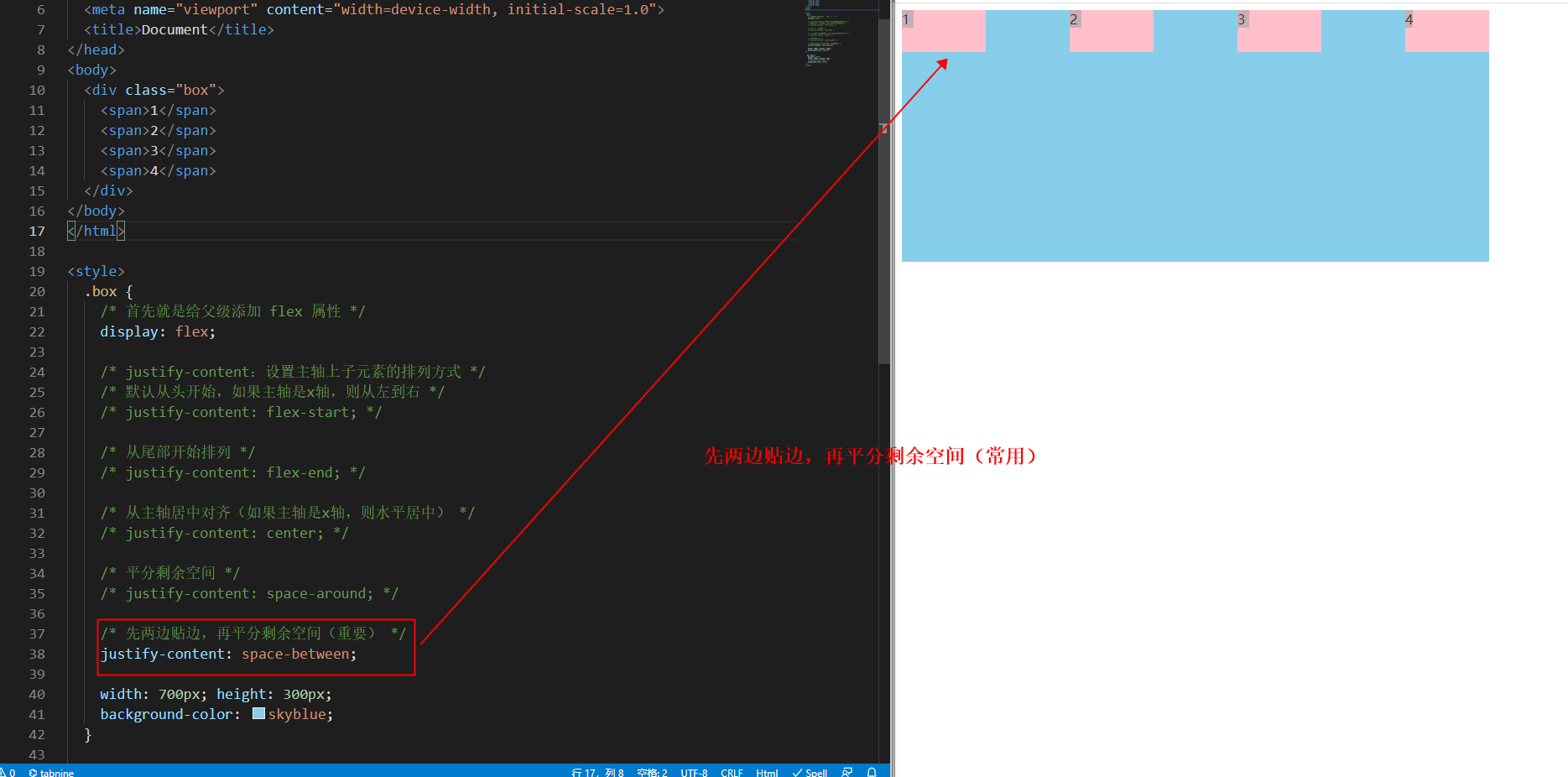
flex-wrap:设置子元素是否换行
-
flex-wrap:nowrap —— 默认值,不换行
-
flex-wrap:wrap —— 换行
// 默认值,不换行 flex-wrap:nowrap // 换行 flex-wrap:wrap

注意:flex 布局中,默认的子元素是不换行的,如果装不开,会缩小子元素的宽度,放到父元素里
align-items:设置侧轴上的子元素排列方式(单行)
-
align-items:flex-start —— 默认值,从上到下
-
align-items:flex-end —— 从下到上
-
align-items:center —— 挤在一起(垂直居中)
-
align-items:stretch —— 拉伸
// 默认值,从上到下 align-items:flex-start // 从下到上 align-items:flex-end // 挤在一起(垂直居中) align-items:center // 拉伸 align-items:stretch
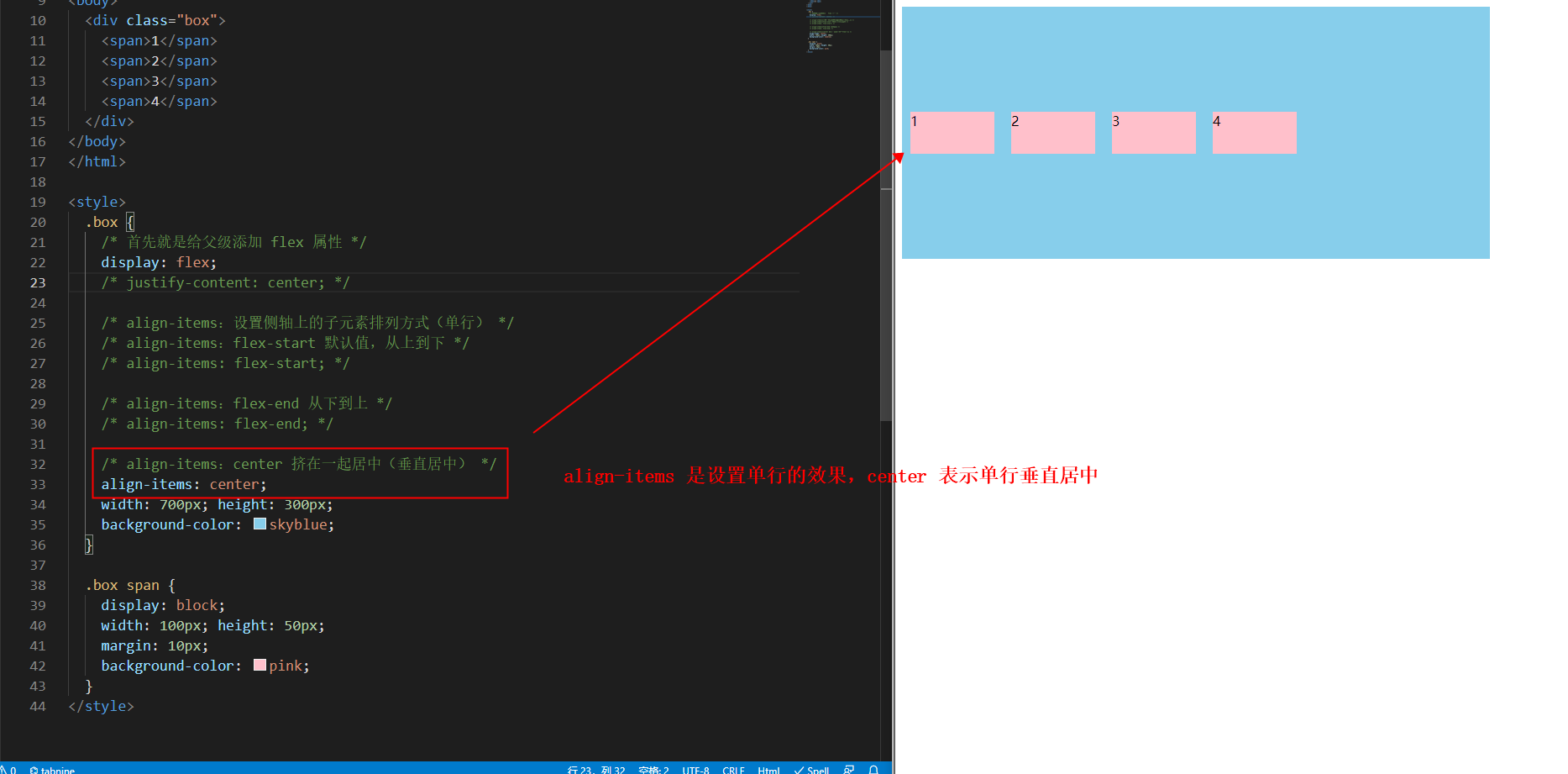
align-content:设置侧轴上的子元素的排列方式(多行)
-
align-content:flex-start —— 默认值在侧轴的头部开始排列
-
align-content:flex-end —— 在侧轴的尾部开始排列
-
align-content:center —— 在侧轴中间显示
-
align-content:space-around —— 子项在侧轴平分剩余空间
-
align-content:space-between —— 子项在侧轴先分布两头,再平分剩余空间
-
align-content:stretch —— 设置子项元素高度平分父元素高度
// 默认值在侧轴的头部开始排列 align-content:flex-start // 在侧轴的尾部开始排列 align-content:flex-end // 在侧轴中间显示 align-content:center // 子项在侧轴平分剩余空间 align-content:space-around // 子项在侧轴先分布两头,再平分剩余空间 align-content:space-between // 设置子项元素高度平分父元素高度 align-content:stretch
注意:设置子项在侧轴上的排列方式并且只能用于子项出现 换行的情况(多行),在单行下是没有效果的
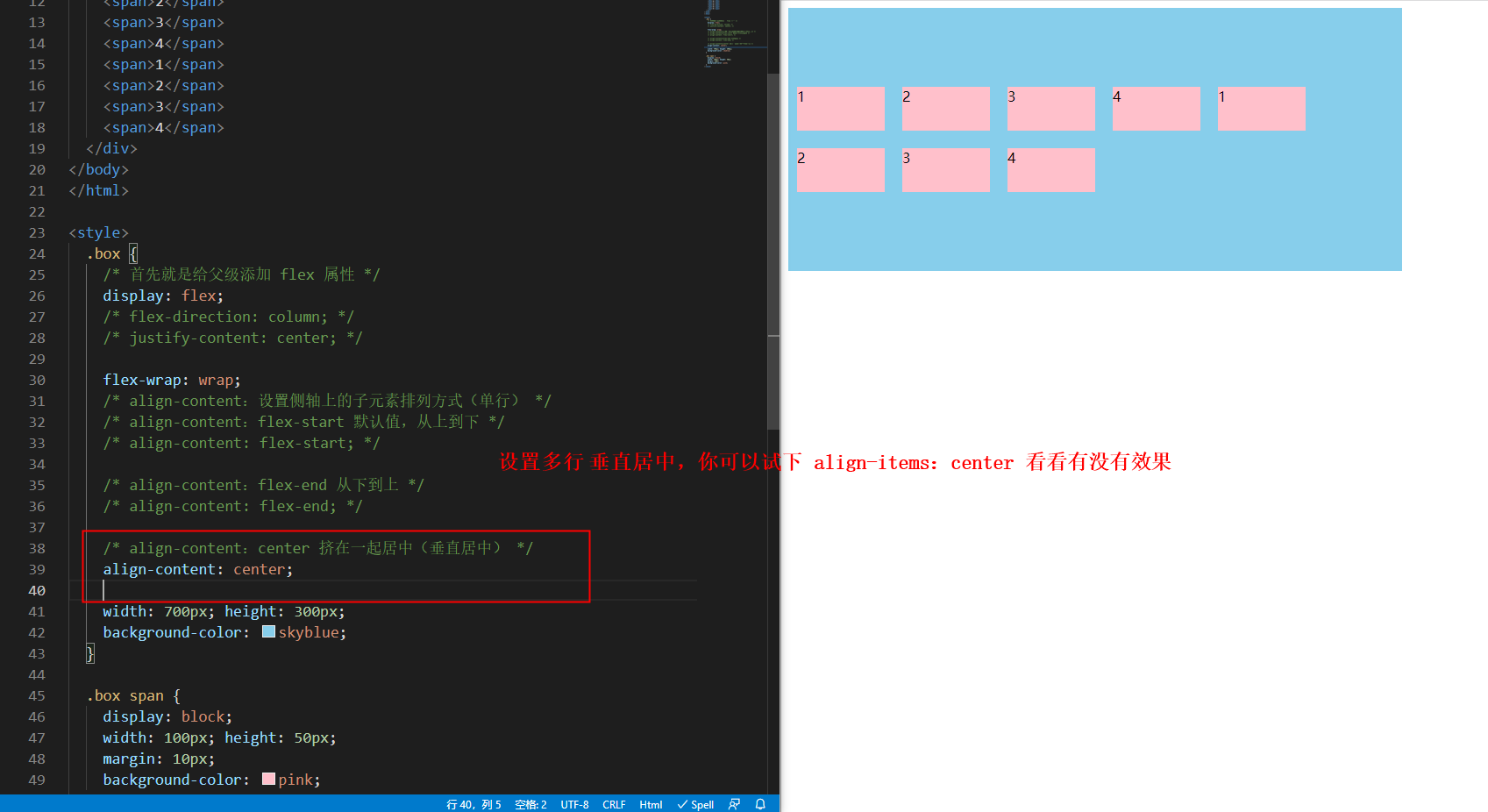
flex-flow:复合属性,相当于同时设置了 flex-direction 和 flex-wrap
-
flex-flow 属性是 flex-direction 和 flex-wrap 属性的复合属性
-
flex-flow:row wrap;
// 复合属性 flex-flow:row wrap;
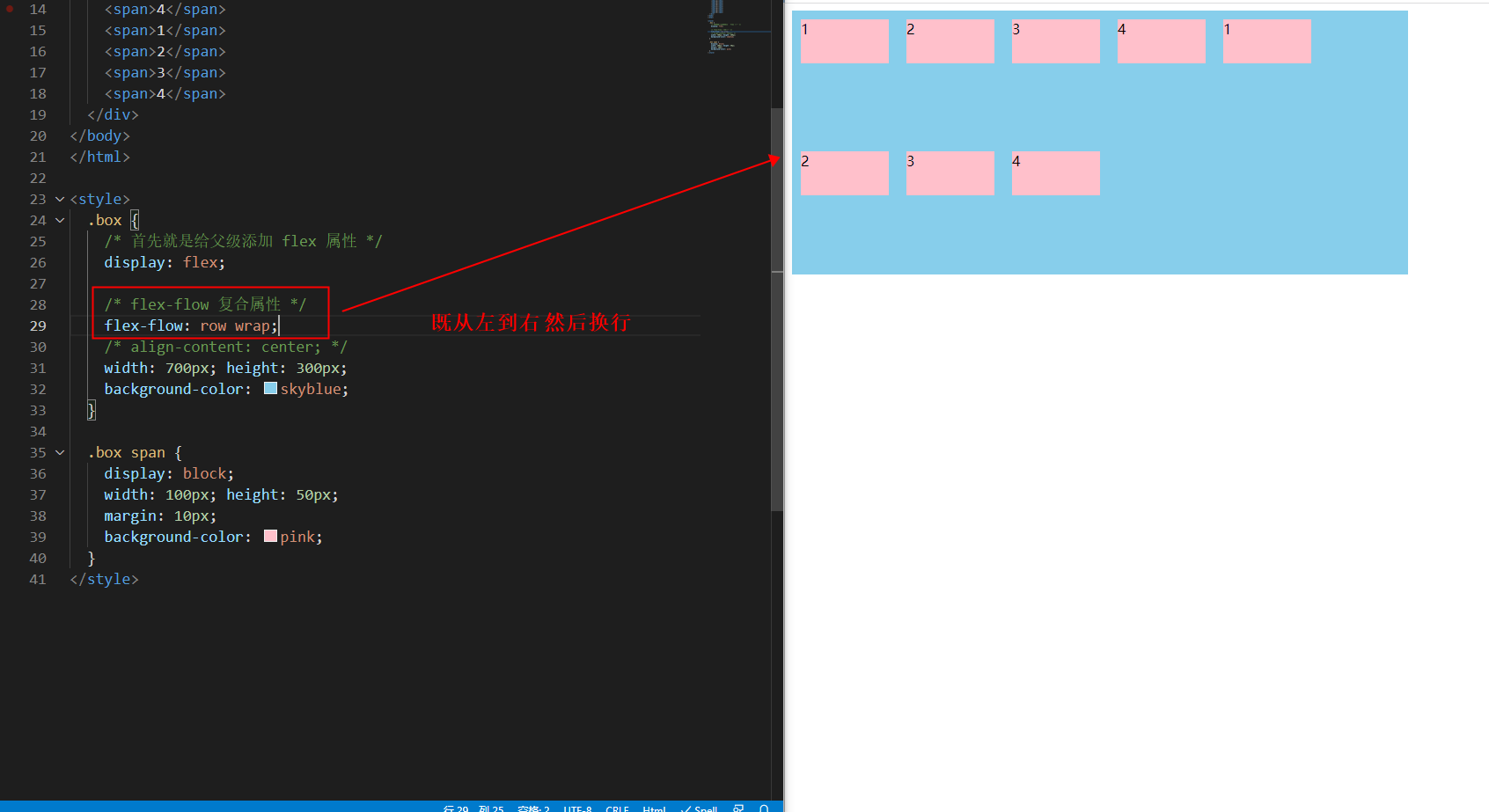
flex 布局 子项 常见属性
flex:1(数字) —— 表示的是子项目分配剩余空间(占多少分)
// 表示占一份
div {
flex: 1
}
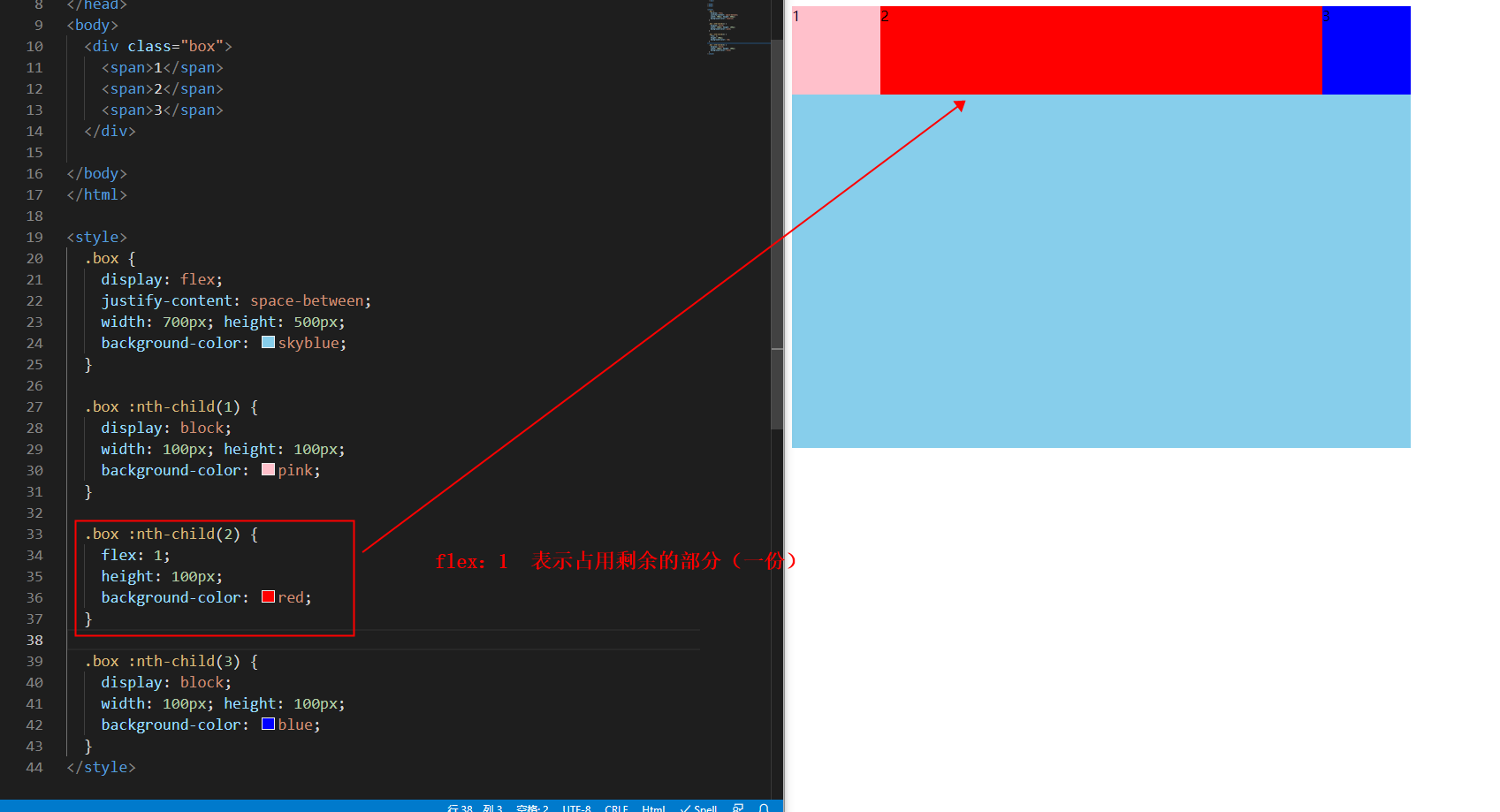
align-self:控制子项自己在侧轴上的排列方式
// 控制子项自己在侧轴上的排列方式 默认为 auto,其余的值和 align-items 值一样 // 表示指定的这个子项 从下到上 align-self:flex-end;
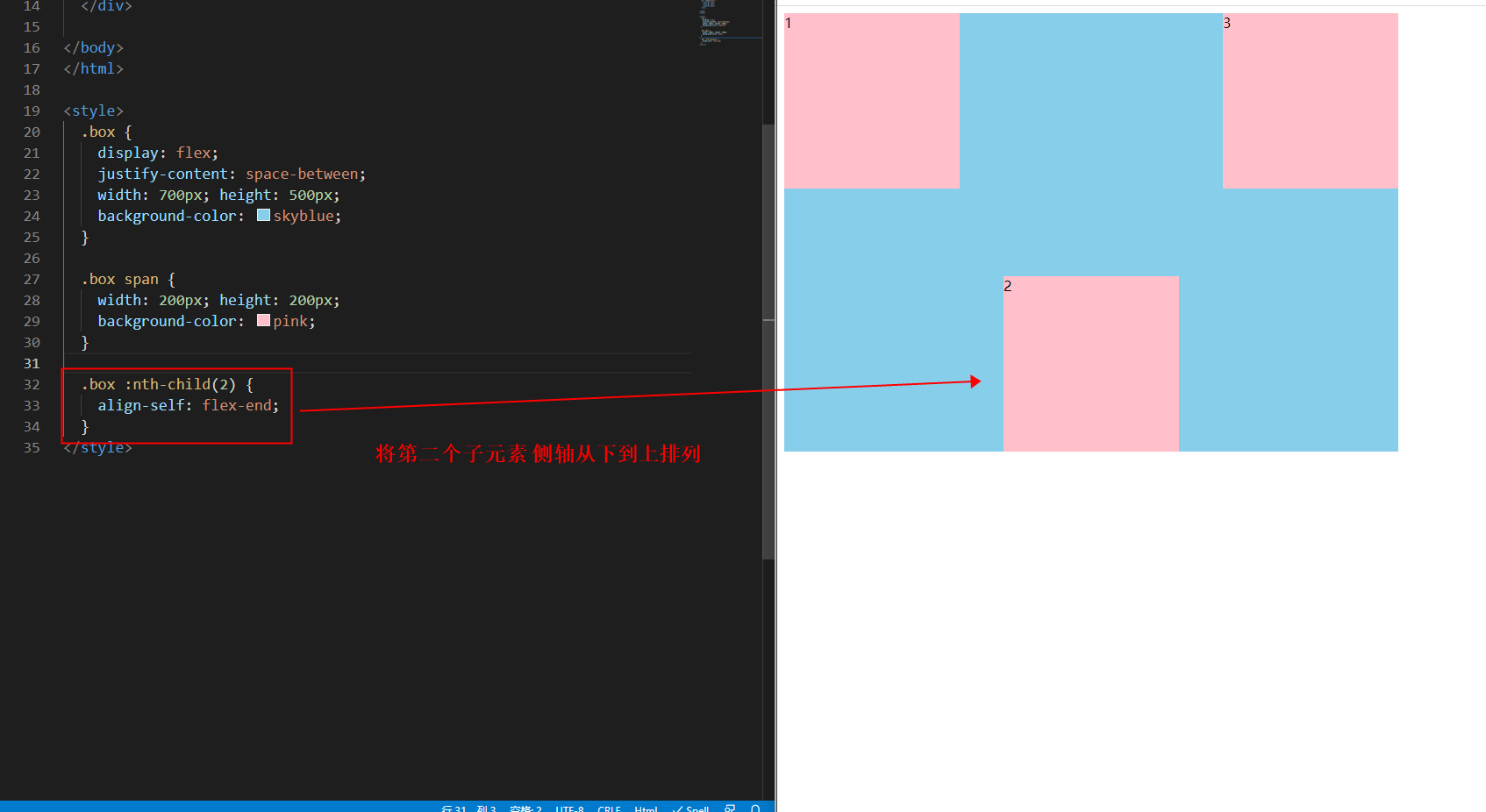
order: 属性定义项目的排列顺序
// 数值越小排名越靠前,如果不设置的话 默认为:0 order: 2;
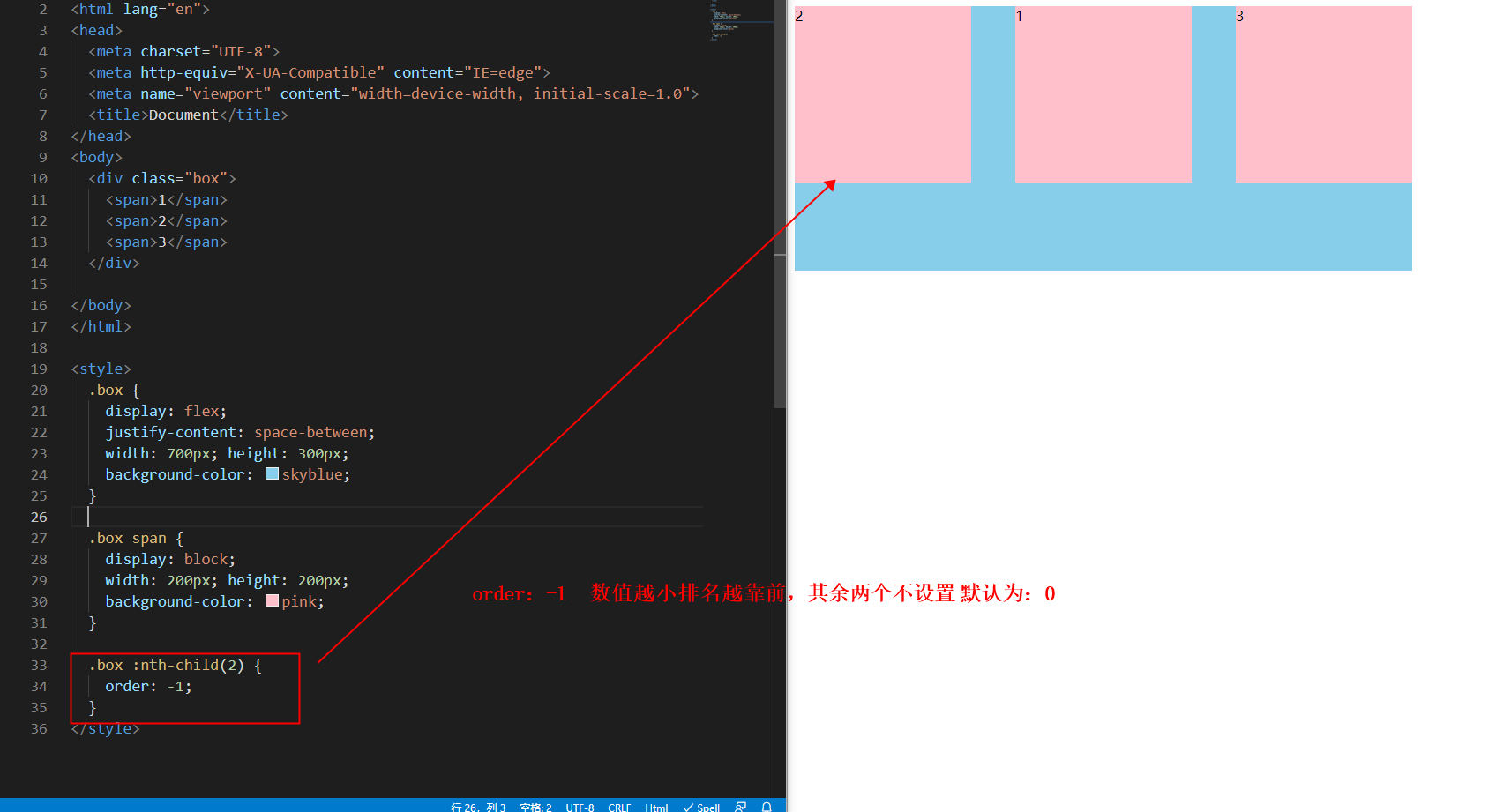
结束
好了,今天 flex 布局 基本上就结束了,关于 flex 布局还是需要好好学习,因为接下来工作中使用 flex 布局会越来越多。需要你熟练掌握。 有问题欢迎留言~

本文由 TecHug 分享,英文原文及文中图片来自 InfoQ。
你也许感兴趣的:
- 雷蒙德·陈 旧事新说:当愤怒的客户要求与比尔·盖茨通话时
- 微软否认使用人工智能用Rust语言重写Windows 11
- 讨论:为什么Python能胜出?
- 使用 PostgreSQL 18 实现即时数据库克隆
- 我断开IPv4整整一周,只为理解IPv6过渡机制
- 我在地铁上编程
- Debian 的 Git 迁移计划
- Debian将龙芯LoongArch列为官方支持的架构
- Android对美国外部内容链接引入2-4美元安装费及10-20%分成政策
- 软件控制等级军事标准

你对本文的反应是: